
Utilizarea e-mailului poate fi mai dificilă decât credeți. Și este că, chiar și pe platforme ca Gmail, care au o interfață ușor de utilizat , ele nu sunt protejate împotriva erorilor umane.
Un exemplu comun în acest sens este trimiterea unui e-mail către persoana de contact greșită... ti s-a intamplat? Ei bine, mie da, și multe. Prin urmare, am pregătit un ghid cu diferite moduri de a anulați și împiedicați trimiterea unui e-mail în Gmail pentru Android .
Cum să ștergeți un e-mail trimis în Gmail
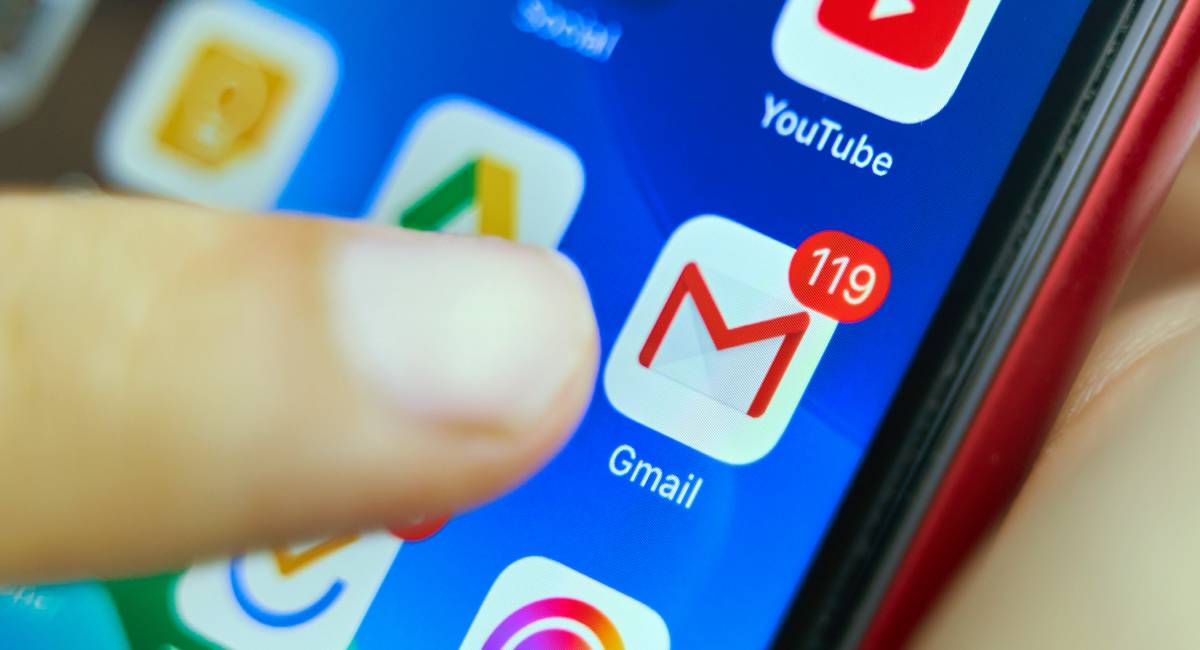 Gmail oferă un buton de notificare care apare în momentul în care este trimis un e-mail, apăsând-o va anula trimiterea . Dar, aceasta nu este singura modalitate de a evita erorile la trimiterea unui e-mail, iată câteva trucuri de configurare care vă vor ajuta și ele.
Gmail oferă un buton de notificare care apare în momentul în care este trimis un e-mail, apăsând-o va anula trimiterea . Dar, aceasta nu este singura modalitate de a evita erorile la trimiterea unui e-mail, iată câteva trucuri de configurare care vă vor ajuta și ele.
Ștergeți un e-mail trimis cu butonul „Anulați”.
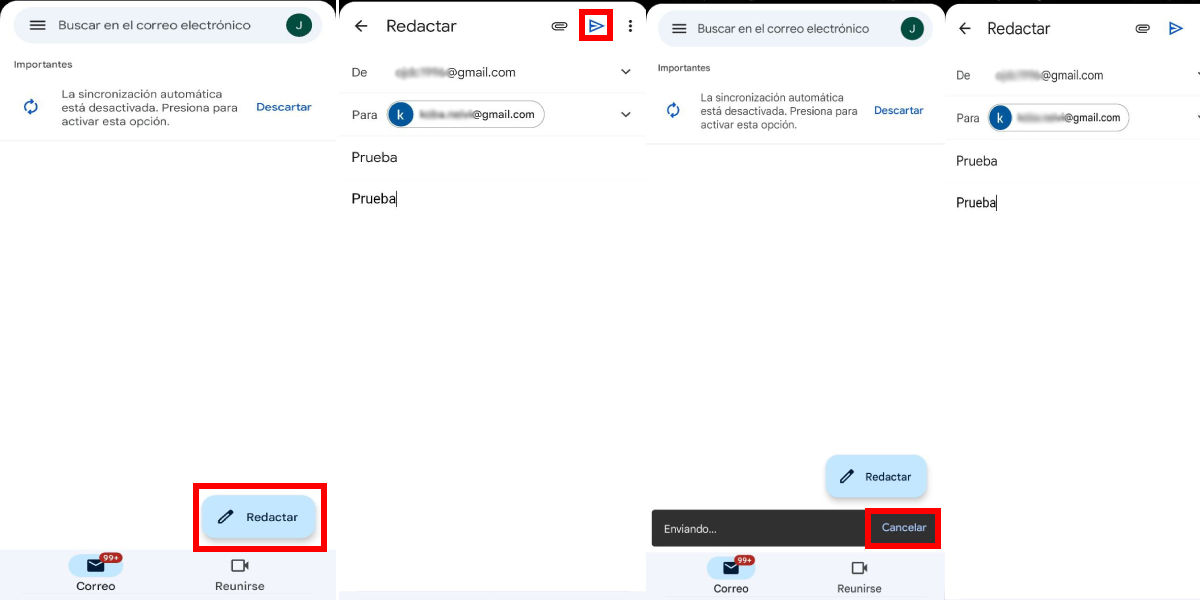 După cum am menționat, cea mai bună modalitate de a elimina trimiterea unui e-mail este prin funcția dedicată acestui lucru. Utilizarea acestuia este foarte simplă, trebuie doar să urmați acești pași:
După cum am menționat, cea mai bună modalitate de a elimina trimiterea unui e-mail este prin funcția dedicată acestui lucru. Utilizarea acestuia este foarte simplă, trebuie doar să urmați acești pași:
- Deschideți aplicația Gmail și, odată ce vă aflați în inbox, faceți clic pe butonul din colțul din dreapta jos care spune „ Compune ".
- Completați informațiile de livrare asa cum se vede in imaginea de mai sus. Acolo am folosit un e-mail secundar al meu (recomand să faceți același lucru în timp ce vă obișnuiți să utilizați funcția de anulare trimitere).
- Faceți clic pe pictograma de trimitere e-mail (are formă de triunghi), procedând astfel, veți reveni la căsuța de e-mail, acolo va deschide o casetă de notificare în colțul din stânga jos al ecranului care spune „ Anula ”Sau” Anulare ”, faceți clic pe.
- După o încărcare de câteva secunde, veți reveni la meniul de scriere , odata acolo vei putea ajusta erorile care exista in adresa de expediere sau ceea ce a eșuat înainte de a-l trimite definitiv.
Activați opțiunea de confirmare a expedierii
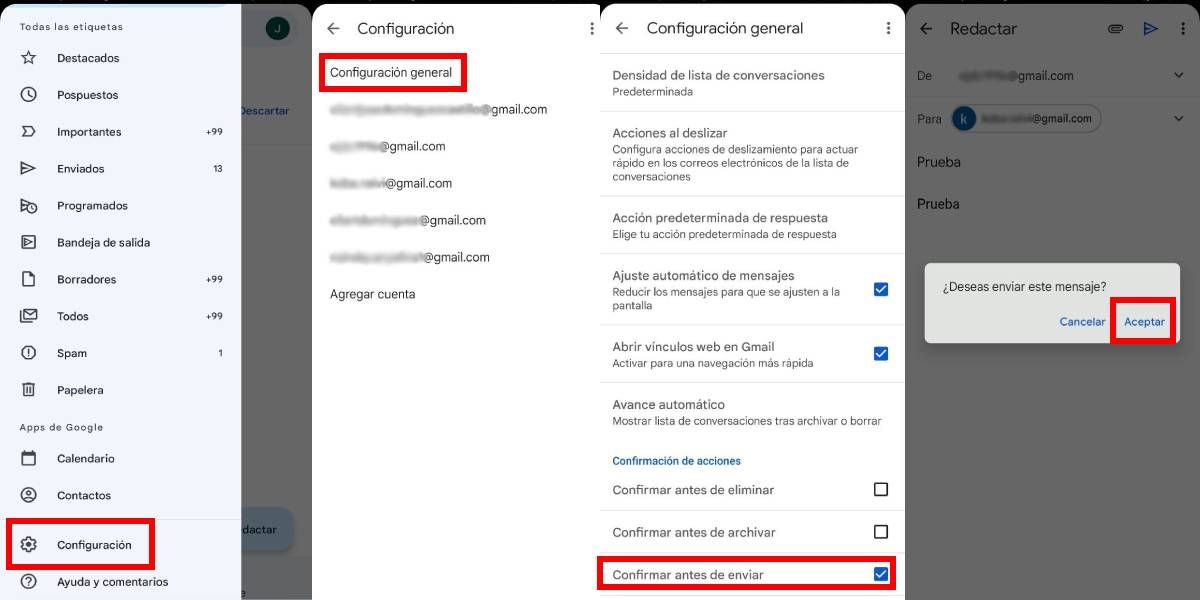
O altă modalitate de a evita trimiterea eronată de e-mailuri este prin activarea ” Confirmați înainte de a trimite ”, deoarece atunci când este activată se va deschide o casetă care va împiedica trimiterea imediată a e-mailului.
Astfel, cu asta sistem în două trepte va fi mai dificil să faci erori de transport. Mai jos vă las pașii pentru a activa această funcție:
- Odată ce vă aflați în căsuța de e-mail Gmail, deschide meniul lateral (click pe pictograma cu cele trei linii orizontale).
- Odată ajuns acolo, derulați în partea de jos a barei și faceți clic pe ” setări cont "Buton.
- Veți schimba meniul, acum faceți clic pe ” Setări generale ” din partea de sus a listei.
- În cele din urmă, mergeți în partea de jos a barei și faceți clic pe ” Confirmați înainte de a trimite ” pentru a activa funcția.
Cum să setați opțiunea de anulare a trimiterii din Gmail
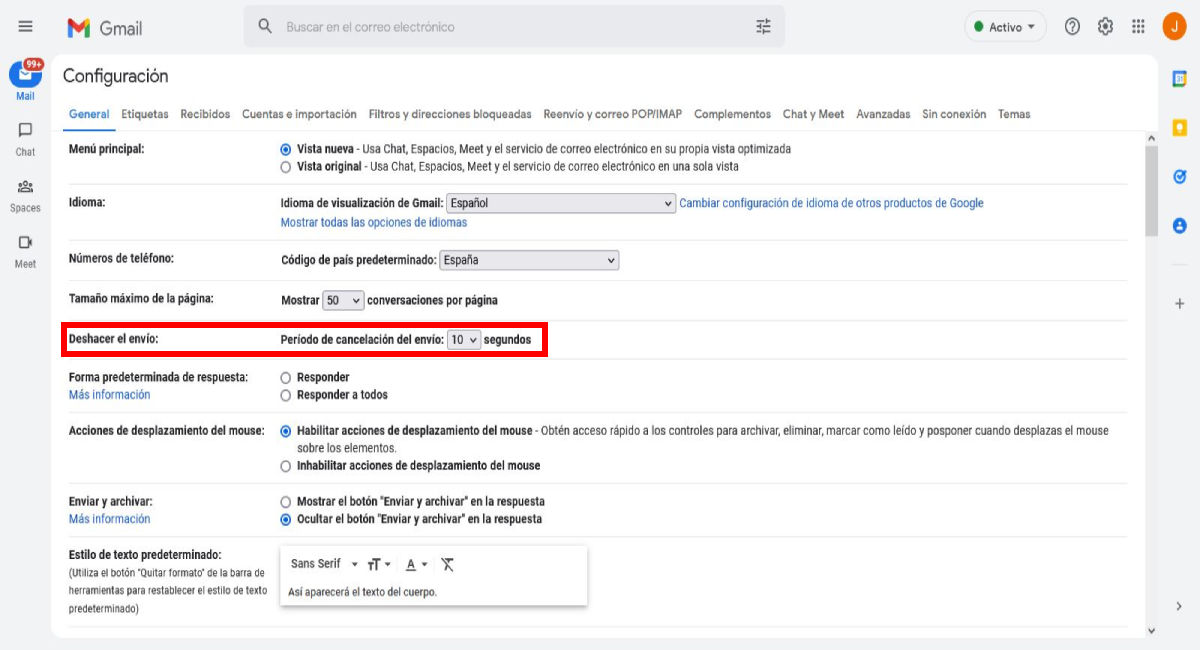 Deși butonul de anulare sau anulare trimitere este cel mai simplu mod de a evita trimiterea unui e-mail prost, durata notificării este foarte scurtă , deci dacă nu îl apăsați în 5 secunde de la trimitere, opțiunea va dispărea. .
Deși butonul de anulare sau anulare trimitere este cel mai simplu mod de a evita trimiterea unui e-mail prost, durata notificării este foarte scurtă , deci dacă nu îl apăsați în 5 secunde de la trimitere, opțiunea va dispărea. .
Dar, puteți prelungi durata casetei prin meniul de setări Gmail de pe computer, urmați acești pași pentru a face acest lucru:
- Din inbox apăsați pictograma roată situat în colțul din dreapta sus al ecranului.
- Procedând astfel, se va deschide o bară laterală corespunzătoare ” Setări rapide " meniul. Apăsați primul buton din listă care spune „ Vedeți toate setările . "
- După cele de mai sus, se va încărca meniul de configurare. În fila „General” căutați titlul ” Anulați trimiterea: „, există un buton de listă, deschideți-l și selectați secundele în care doriți să dureze perioada de anulare (5, 10, 20 sau 30 de secunde).
- În cele din urmă, derulați în partea de jos a meniului și faceți clic pe ” Salvează modificările ” pentru a termina cu setările.
Acum că știți cum să anulați trimiterea unui e-mail , nu ezitați să consultați toate celelalte ghiduri Gmail pe care le avem aici la Androidphoria.